Ngày nay, việc lưu trữ dữ liệu trên các dịch vụ đám mây đã trở thành một phần không thể thiếu trong cuộc sống số của chúng ta, mang lại sự tiện lợi và linh hoạt. Tuy nhiên, đằng sau những lời hứa hẹn về bảo mật kiên cố từ các nhà cung cấp, thực tế lại không hoàn toàn như vậy. Sau nhiều vụ rò rỉ dữ liệu đình đám, tôi đã tự xây dựng cho mình một quy trình mã hóa cá nhân để có thể an tâm tuyệt đối mà không phải hy sinh sự tiện lợi. Đây không chỉ là một thói quen mà còn là một lá chắn vững chắc bảo vệ thông tin nhạy cảm của bạn trước những rủi ro tiềm ẩn trên không gian mạng.
Hiểu rõ hơn về bảo mật đám mây: An toàn nhưng chưa phải tuyệt đối
Trước đây, tôi từng tin rằng mọi tệp tin của mình được lưu trữ trên đám mây đều hoàn toàn an toàn. Suy nghĩ này thay đổi hoàn toàn khi tôi bắt đầu tìm hiểu về vô số vụ vi phạm dữ liệu đã và đang ảnh hưởng đến cả những nhà cung cấp dịch vụ lớn nhất. Các công ty lưu trữ đám mây thường đưa ra những cam kết rất hấp dẫn về bảo mật, nhưng thực tế lại ít được đảm bảo hơn nhiều.
Dữ liệu của bạn được lưu trữ trên những máy chủ khổng lồ do người khác kiểm soát, và bạn đang đặt niềm tin vào “người khác” đó với thông tin cá nhân của mình. Mặc dù dữ liệu thường được mã hóa trong quá trình truyền tải và khi nằm yên trên máy chủ, chúng thường bị giải mã tại các máy chủ của nhà cung cấp, khiến chúng có nguy cơ bị truy cập. Khi một ứng dụng diệt virus phổ biến bị phát hiện bán dữ liệu người dùng, điều đó đã thay đổi hoàn toàn quan điểm của tôi về quyền riêng tư kỹ thuật số.
Tôi đã ngừng hoàn toàn việc tin tưởng vào các dịch vụ lưu trữ đám mây miễn phí cho ảnh của mình. Khi một dịch vụ miễn phí, bạn không phải là khách hàng mà là sản phẩm. Dữ liệu của bạn có thể bị phân tích cho mục đích tiếp thị hoặc được dùng để huấn luyện các mô hình AI mà bạn không hề hay biết.
Ngay cả các trình quản lý mật khẩu nổi tiếng như LastPass cũng từng chịu nhiều cuộc tấn công dữ liệu, minh chứng rằng không có gì trên mạng là hoàn toàn an toàn. Đó là lý do tại sao tôi luôn mã hóa các tài liệu nhạy cảm trước khi tải chúng lên đám mây. Những tài liệu này bao gồm hồ sơ tài chính, bản quét giấy tờ tùy thân, nhật ký cá nhân và bất kỳ thứ gì chứa mật khẩu hoặc thông tin cá nhân khác.
 Hình ảnh người dùng tương tác với khái niệm lưu trữ đám mây, minh họa sự kết nối và an toàn dữ liệu trên cloud.
Hình ảnh người dùng tương tác với khái niệm lưu trữ đám mây, minh họa sự kết nối và an toàn dữ liệu trên cloud.
Các công cụ mã hóa file hiệu quả và dễ sử dụng mà tôi tin dùng
Sau khi thử nghiệm nhiều giải pháp mã hóa khác nhau, tôi đã tìm ra hai công cụ đáng tin cậy giúp cân bằng giữa bảo mật và tính dễ sử dụng. Giống như bất kỳ ai, tôi mong muốn có được sự bảo vệ mà không phải đối mặt với sự phức tạp – bởi vì nếu quá rắc rối, tôi sẽ dần trở nên lười biếng và bỏ qua hoàn toàn việc mã hóa.
VeraCrypt: Giải pháp tối ưu cho dữ liệu cực kỳ nhạy cảm
VeraCrypt đã trở thành công cụ không thể thiếu của tôi cho những nhu cầu mã hóa nghiêm túc. Đây là phần mềm hoàn toàn miễn phí, mã nguồn mở và được các chuyên gia bảo mật kiểm tra thường xuyên. Điều tôi yêu thích nhất ở VeraCrypt là khả năng tạo ra các vùng chứa mã hóa (encrypted containers) xuất hiện như những tệp tin thông thường cho đến khi bạn mở khóa chúng bằng mật khẩu.
Tôi chủ yếu sử dụng VeraCrypt cho các tài liệu tài chính, giấy tờ tùy thân đã quét và bất kỳ thông tin nào mà tôi sẽ cảm thấy kinh hoàng nếu chúng bị rò rỉ. Công nghệ mã hóa của VeraCrypt đạt chuẩn quân sự, có nghĩa là ngay cả khi ai đó đánh cắp máy tính xách tay của tôi hoặc tấn công tài khoản đám mây của tôi, họ cũng sẽ mất rất nhiều thời gian để phá khóa các tệp tin của tôi.
Tải xuống: VeraCrypt (Miễn phí)
Khi bạn tải và cài đặt VeraCrypt từ trang web chính thức (luôn xác minh chữ ký tải xuống), đây là cách bạn có thể mã hóa các tệp tin của mình:
- Khởi chạy VeraCrypt và nhấp vào Create Volume (Tạo vùng chứa) để bắt đầu trình hướng dẫn tạo vùng chứa.
- Chọn Create an encrypted file container (Tạo vùng chứa tệp được mã hóa) và chọn Standard VeraCrypt volume (Vùng chứa VeraCrypt tiêu chuẩn).
- Chọn nơi lưu trữ tệp vùng chứa của bạn và đặt tên cho nó.
- Chọn thuật toán mã hóa của bạn (tôi dùng AES) và thuật toán băm (SHA-512).
- Đặt kích thước vùng chứa dựa trên dung lượng bạn cần lưu trữ.
- Sau đó, đặt một mật khẩu mạnh và chọn hệ thống tệp (NTFS cho các vùng chứa lớn hơn, FAT cho các vùng chứa nhỏ hơn).
- Di chuyển chuột ngẫu nhiên trong cửa sổ để tạo ra entropy (tính ngẫu nhiên) cho mã hóa.
- Định dạng vùng chứa và đợi quá trình hoàn tất.
- Gắn (mount) vùng chứa mới tạo và kéo các tệp tin vào đó như một ổ đĩa thông thường.
- Gỡ (unmount) khi hoàn tất để khóa mọi thứ lại.
Sau khi gỡ vùng chứa, bạn có thể tải tệp vùng chứa lên đám mây. Lần đầu tiên tôi thiết lập, quá trình này mất khoảng năm phút, nhưng giờ đây việc tạo vùng chứa mới chỉ mất khoảng một phút. Phương pháp này đặc biệt hữu ích khi tôi cần chia sẻ các tệp tin nhạy cảm.
 Biểu tượng VeraCrypt và Windows kết hợp với hình ảnh ổ khóa và dây xích, tượng trưng cho khả năng mã hóa ổ đĩa hệ thống Windows an toàn bằng VeraCrypt.
Biểu tượng VeraCrypt và Windows kết hợp với hình ảnh ổ khóa và dây xích, tượng trưng cho khả năng mã hóa ổ đĩa hệ thống Windows an toàn bằng VeraCrypt.
7-Zip: Lựa chọn nhanh gọn cho tác vụ mã hóa tức thời
Tôi sử dụng 7-Zip khi cần mã hóa nhanh từng tệp tin hoặc thư mục. Mặc dù không phải là công cụ mã hóa chuyên dụng mà chủ yếu là tiện ích nén tệp, nhưng tính năng mã hóa AES-256 của nó rất mạnh mẽ và dễ sử dụng. Ưu điểm lớn nhất là nếu bạn cần chia sẻ tệp tin đã mã hóa, người nhận không nhất thiết phải có 7-Zip; hầu hết các trình quản lý tệp nén đều có thể mở các tệp ZIP được mã hóa (dù họ vẫn cần mật khẩu của bạn).
Tải xuống: 7-Zip (Miễn phí)
7-Zip sử dụng tài nguyên hệ thống tối thiểu và tích hợp hoàn hảo vào menu ngữ cảnh chuột phải trên Windows. 7-Zip là lựa chọn hoàn hảo cho các tác vụ mã hóa nhanh gọn, không đòi hỏi việc thiết lập một vùng chứa VeraCrypt đầy đủ. Dưới đây là quy trình của tôi để mã hóa tệp tin bằng 7-Zip:
- Nhấp chuột phải vào các tệp tin hoặc thư mục bạn muốn mã hóa và chọn 7-Zip từ menu ngữ cảnh.
- Nhấp vào Add to archive (Thêm vào kho lưu trữ) và chọn định dạng kho lưu trữ của bạn (thường là .7z hoạt động tốt).
- Đặt phương pháp mã hóa là AES-256 và nhập một mật khẩu mạnh (và đừng quên nó vì không có tùy chọn khôi phục!).
- Chọn Encrypt file names (Mã hóa tên tệp) nếu bạn muốn ẩn cả tên của tệp tin, sau đó nhấp OK.
- Xóa các tệp tin gốc một cách an toàn nếu chúng chứa thông tin nhạy cảm.
- Tải kho lưu trữ đã mã hóa lên bộ nhớ đám mây hoặc chia sẻ qua email.
Cả hai công cụ này đều phục vụ tốt cho tôi trong các tình huống khác nhau. VeraCrypt vượt trội cho các bộ sưu tập tệp lớn hơn, trong khi 7-Zip là giải pháp nhanh chóng của tôi cho các nhu cầu mã hóa một lần hoặc khi tôi cần chia sẻ các tệp đã mã hóa với người khác.
Bí quyết truy cập file mã hóa trên mọi thiết bị di động
Mã hóa tệp tin chỉ là một nửa cuộc chiến – bạn cũng cần truy cập chúng một cách tiện lợi trên các thiết bị của mình. Tôi thường xuyên chuyển đổi giữa Windows và Android trong ngày, vì vậy tôi cần giữ các tệp nhạy cảm của mình an toàn và có thể truy cập bất cứ khi nào cần.
Việc truy cập các tệp đã mã hóa trên máy tính Windows của tôi rất đơn giản vì VeraCrypt và 7-Zip hoạt động nguyên bản. Thử thách thực sự đến với Android, nơi các công cụ máy tính để bàn này không hoạt động theo cách tương tự.
Trên Android, tôi sử dụng ZArchiver để truy cập các kho lưu trữ đã mã hóa bằng 7-Zip. Ứng dụng này xử lý các tệp ZIP và 7Z được bảo vệ bằng mật khẩu một cách mượt mà, cho phép tôi xem các tệp đã mã hóa khi đang di chuyển.
Tải xuống: ZArchiver cho Android | iOS (Miễn phí)
Hãy nhớ rằng một khi bạn giải nén tệp vào điện thoại của mình, chúng sẽ không còn được mã hóa nữa, vì vậy tôi luôn cẩn thận xóa chúng sau khi xem. Đây là quy trình làm việc điển hình của tôi:
- Tạo và mã hóa tệp bằng 7-Zip trên PC Windows của tôi.
- Lưu trữ kho lưu trữ đã mã hóa trong thư mục lưu trữ đám mây của tôi.
- Truy cập ứng dụng lưu trữ đám mây trên thiết bị Android của tôi.
- Tải xuống kho lưu trữ đã mã hóa khi cần.
- Mở nó bằng ZArchiver và nhập mật khẩu của tôi.
- Xem hoặc chỉnh sửa các tệp khi cần.
- Nếu tôi thực hiện thay đổi, tôi sẽ mã hóa lại và tải chúng lên lại bộ nhớ đám mây.
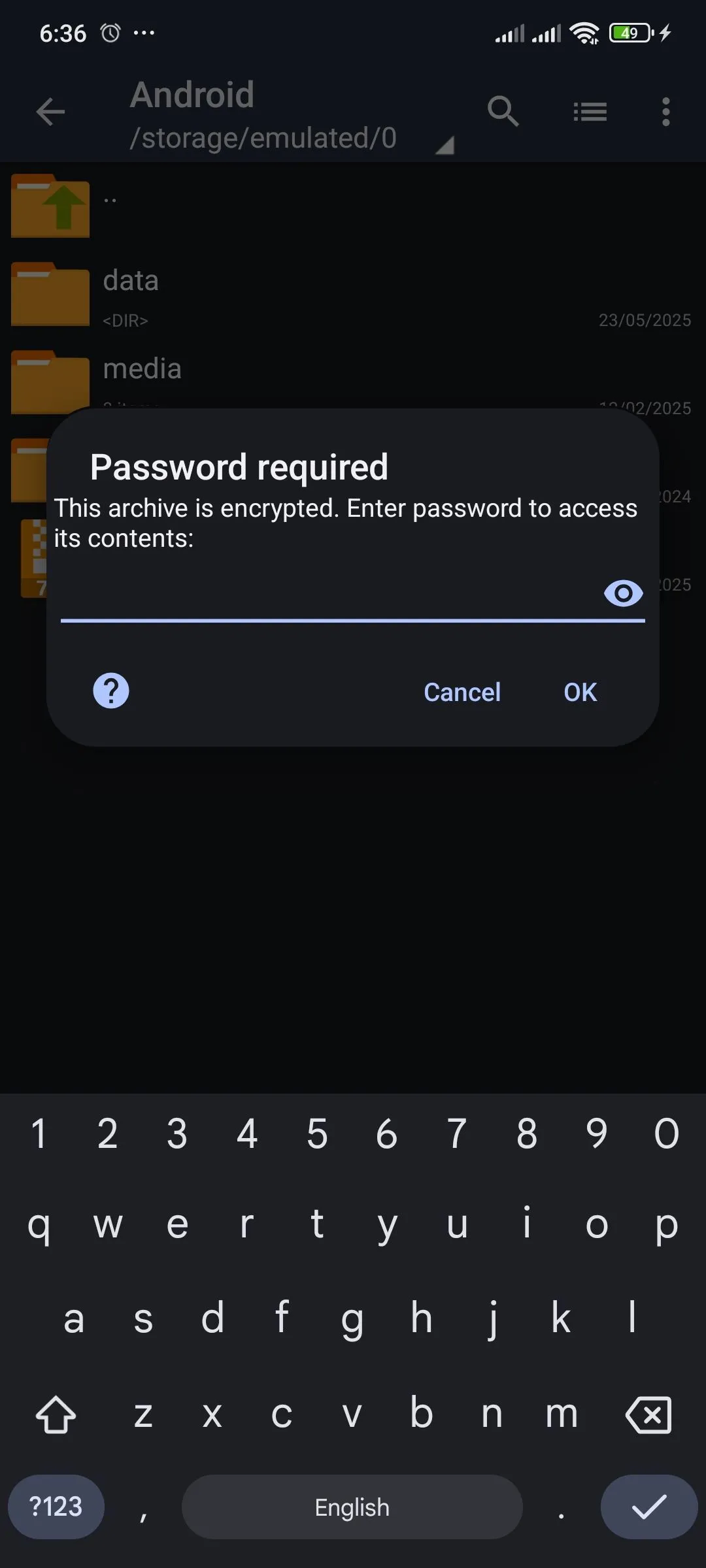 Màn hình ứng dụng ZArchiver trên Android hiển thị yêu cầu nhập mật khẩu để giải nén file mã hóa, giúp truy cập dữ liệu an toàn trên di động.
Màn hình ứng dụng ZArchiver trên Android hiển thị yêu cầu nhập mật khẩu để giải nén file mã hóa, giúp truy cập dữ liệu an toàn trên di động.
Tình hình với các vùng chứa VeraCrypt trên thiết bị di động phức tạp hơn. Mặc dù một số ứng dụng tuyên bố có thể mở vùng VeraCrypt trên Android, nhưng tôi thấy chúng không đáng tin cậy hoặc gây lo ngại về bảo mật. Thay vào đó, đối với các tệp mà tôi biết mình sẽ cần trên điện thoại, tôi chỉ sử dụng phương pháp 7-Zip.
Một thói quen quan trọng mà tôi đã phát triển là giữ cho các kho lưu trữ đã mã hóa của mình có kích thước hợp lý và được sắp xếp theo chủ đề. Thay vì có một vùng chứa mã hóa khổng lồ với mọi thứ, tôi duy trì nhiều vùng chứa nhỏ hơn. Điều này giúp đồng bộ hóa nhanh hơn và có nghĩa là tôi chỉ cần tải xuống những gì liên quan khi tôi đang sử dụng dữ liệu di động.
Những sai lầm phổ biến cần tránh khi mã hóa dữ liệu
Mặc dù đã rất nỗ lực, tôi nhận thấy một số cạm bẫy phổ biến có thể làm suy yếu ngay cả thiết lập mã hóa mạnh nhất. Sai lầm nguy hiểm nhất là sử dụng mật khẩu yếu – không có mã hóa nào an toàn nếu mật khẩu của bạn là “password123” hoặc tên thú cưng của bạn. Tôi sử dụng trình quản lý mật khẩu cho tất cả các tài khoản của mình và tạo mật khẩu duy nhất, phức tạp.
Một lỗi thường gặp khác là không xóa an toàn các tệp gốc không mã hóa. Khi bạn mã hóa một thứ gì đó, bản gốc vẫn còn trên đĩa của bạn trừ khi bạn xóa nó một cách cụ thể. Bạn có thể sử dụng các công cụ xóa an toàn ghi đè dữ liệu nhiều lần.
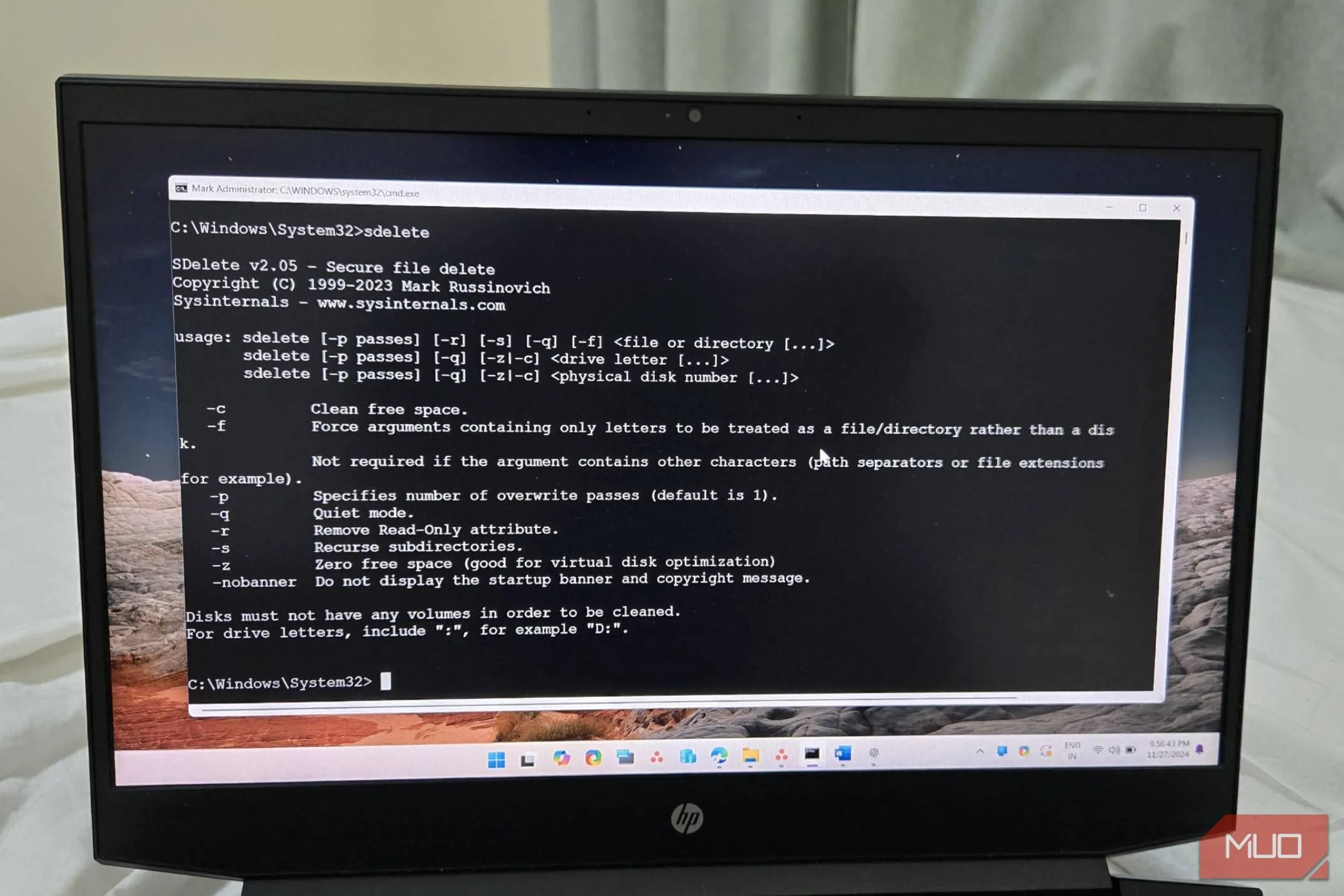 Cửa sổ Command Prompt của Windows mở trên laptop HP Pavilion, minh họa công cụ hỗ trợ xóa file an toàn, giúp loại bỏ hoàn toàn dữ liệu nhạy cảm.
Cửa sổ Command Prompt của Windows mở trên laptop HP Pavilion, minh họa công cụ hỗ trợ xóa file an toàn, giúp loại bỏ hoàn toàn dữ liệu nhạy cảm.
Đừng để các vùng chứa mã hóa được gắn (mounted) khi bạn rời khỏi máy tính. Luôn gỡ (dismount) hoặc đóng các vùng chứa đã mã hóa khi bạn không sử dụng chúng một cách tích cực.
Nếu bạn thực sự nghiêm túc trong việc giành lại quyền riêng tư của mình, hãy nhớ rằng mã hóa chỉ mạnh mẽ như cách bạn thực hiện nó. Tránh những sai lầm này sẽ giúp dữ liệu nhạy cảm của bạn an toàn hơn. Mã hóa các tệp của bạn trước khi tải chúng lên đám mây thêm một bước vào quy trình làm việc của bạn, nhưng đó là một thói quen bạn không bao giờ nên từ bỏ.
Hãy chia sẻ kinh nghiệm của bạn: Bạn đã từng gặp rủi ro bảo mật đám mây nào chưa? Bạn có sử dụng công cụ mã hóa nào khác để bảo vệ dữ liệu của mình không? Hãy để lại bình luận bên dưới để cộng đồng của chúng ta cùng học hỏi nhé!